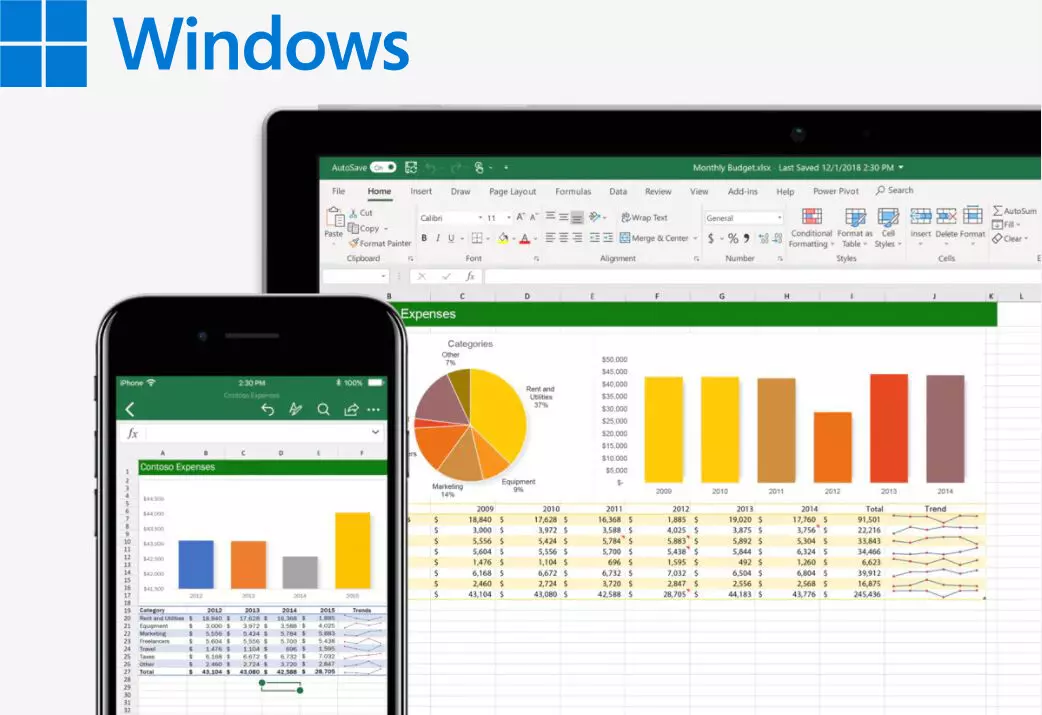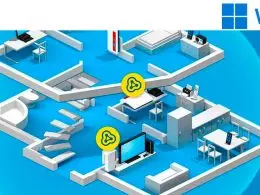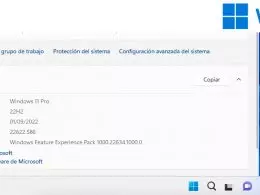Es una de las herramientas más utilizadas, más versátiles y a la vez más complejas de la suite de Microsoft Office. Es un programa que nos permite hacer prácticamente de todo (creación de calendarios, facturas, gráficos…), pero no todo el mundo sabe sacarle partido. Llegados a este punto, te explicamos los mejores trucos de Excel para usarlo como un experto.
Desde gestionar tu calendario personalizado hasta crear tu propia agenda digital con el diseño y formato que mejor se adapte a ti. O llevar los gastos del hogar, preparar un seguimiento de ingresos y gastos de tu empresa, diseñar tus propias facturas o crear un balance contable profesional. Estos son solo algunos ejemplos de las actividades que Microsoft Excel te permite realizar. Una herramienta llena de posibilidades que siempre ha estado ahí, en tu ordenador, aunque no conozcas todo su potencial.
Crea tu propio calendario en Microsoft Excel
Si eres un experto en Microsoft Excel, puedes crear tu calendario de cero, personalizándolo a tu antojo. En cambio, si te estás iniciando o no tienes tiempo suficiente, hay un truco más sencilla de obtener tu propio calendario en Excel. Este programa, como todos los de la suite de Office, nos da la opción de poder trabajar mediante plantillas. Es decir, diseños precreados por Microsoft que puedes adaptar a tus requerimientos.
Al abrir el programa, en la cinta de opciones, haz clic en ‘Archivo’ y selecciona la opción ‘Nuevo’. Una vez dentro, haz clic en ‘Calendarios’. Verás que te aparecen muchas posibilidades, para que elijas a tu gusto.
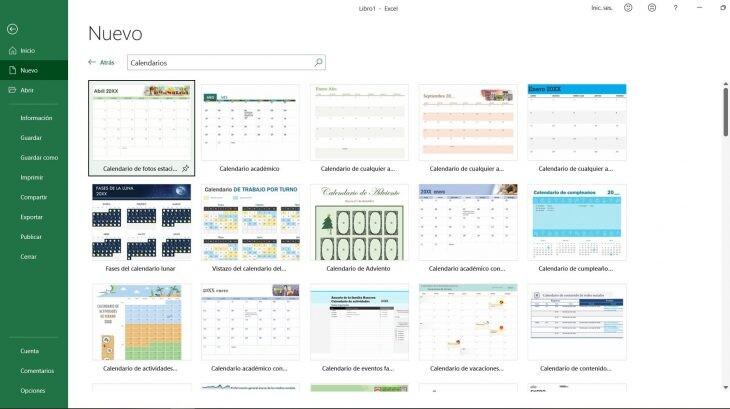
Una vez que hayas elegido el que más te guste, pincha sobre él y pulsa en el botón ‘Crear’. Automáticamente, el propio Microsoft Excel crea doce pestañas, una por mes, que podrás editar a tu gusto.
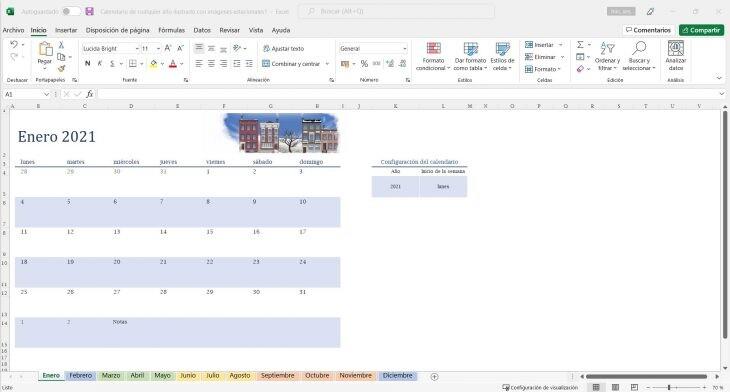
Cómo hacer facturas en Microsoft Excel
Si tienes una empresa, o quieres aprender a llevar tus gastos domésticos en una hoja de cálculo, Microsoft Excel será tu mejor aliado. Existen hojas de cálculo supercomplejas y descifrables solo por contables expertos, pero si lo que necesitas es algo sencillo y legible, puedes hacerlo en pocos pasos. Basta con crear unas cuantas filas con los conceptos de los gastos y una columna con cada mes. A eso le añades algunas autosumas —como te explicaremos más adelante— y tendrás un balance perfecto y desglosado por partidas. A partir de ese punto, todo lo que quieras complicarte es cosa tuya.
Si lo que quieres es enviar tus propias facturas personalizadas a tus clientes, no necesitas plantillas complejas ni ser un maestro del diseño. Al abrir el programa, en la cinta de opciones, haz clic en ‘Archivo’ y selecciona la opción ‘Nuevo’. Una vez dentro, en la barra de búsqueda, escribe ‘Factura’. Tendrás bastantes opciones entre las que elegir.
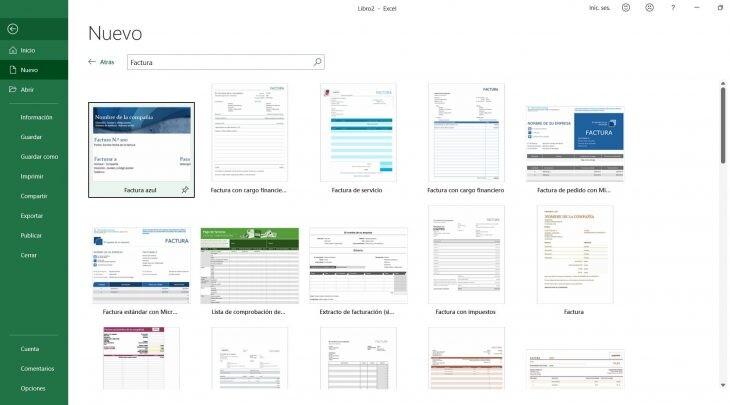
Cuando hayas elegido la que más te guste, pica sobre ella y pulsa en el botón ‘Crear’. Automáticamente, el propio Microsoft Excel crea tu modelo de factura, en la que podrás agregar la descripción, el importe y los impuestos. Esta opción te permite modificar todo a tu gusto (color, fuente, tamaño, apartados…). Y lo más importante, calculará todo automáticamente mediante fórmulas precargadas.
Las fórmulas más usadas en Microsoft Excel
Las fórmulas son tus grandes aliadas en Excel. Más allá de plantillas como las facturas, te será muy útil conocer las más usadas. Si estás opositando y quieres crear tu propio planner de estudio, o si tienes por delante un examen de ofimática, necesitas aprender unos cuantos trucos. También es útil para profesores o alumnos que quieran organizar sus calificaciones y hallar sus medias fácilmente. O si quieres llevar las cuentas de tu casa como un contable, necesitas conocer las fórmulas más utilizadas en Microsoft Excel.
- Suma de varias celdas: aquí tenemos dos opciones, en primer lugar, la suma de celdas separadas como, por ejemplo, ‘=A1+B2’. En segundo lugar, la autosuma o la suma de intervalos como, por ejemplo ‘=SUMA(A1:C50)’.
- Resta: al igual que en la suma, encontramos dos variantes, dependiendo de si queremos restar los valores de dos casillas, o de un intervalo. En este caso se hace siempre con el símbolo menos ‘–‘ . Si fuera entre dos celdas, se utilizaría, por ejemplo, ‘=H8-A3’. En cambio, si quisiéramos restar un intervalo, por ejemplo, ‘=H8-SUMA(A1:C8)’.
- Multiplicación: como en las anteriores, hay dos opciones: multiplicar varias celdas separadas, o rangos de celdas. En este caso, utilizando el símbolo ‘*’ o asterisco, como multiplicación.
- División: por último, tenemos la división. Como las anteriores, pero usando el signo ‘/’ o barra cruzada que está en la tecla horizontal del número 7.
Todas estas opciones se pueden entremezclar. Por ejemplo, si queremos calcular un porcentaje como el IVA de una factura o un descuento, tendremos que multiplicar el precio por el porcentaje (por ejemplo, el 21%). En este caso, si el precio estuviera en la casilla H13, la fórmula sería la siguiente ‘=H13*21/100’.
Los cinco mejores atajos para agilizar el uso del Excel
Poner fecha y hora de manera automática
Uno de los trucos más eficaces, ya sea si estás creando un calendario, haciendo un planner o una factura es poder poner la fecha y hora de manera rápida. Para ello Excel nos ofrece el combo de teclas ‘Ctrl + .'(usando la tecla del punto).
Repetir la celda superior
Para repetir el contenido de la celda superior, Microsoft nos da dos opciones. La primera, y más rápida, es arrastrando la esquina inferior derecha de la celda que queremos copiar, hacia abajo. La segunda, con el atajo ‘Ctrl + ‘‘ (la de la interrogación ?).
Moverse por las celdas de manera rápida
Uno de los trucos que más facilita el uso de Excel es saber moverse con atajos por la hoja de cálculo. Para ello te vamos a contar dos trucos distintos.
- En primer lugar, para moverte entre celdas contiguas solo tendrás que pulsar ‘Bloq mayús + una tecla de dirección‘, según cuál sea la celda a la que quieres desplazarte.
- En cambio, si lo que quieres es moverte hasta el inicio o el final de una fila o columna, tendrás que pulsar ‘Ctrl + la tecla de dirección deseada‘.
Seleccionar todo el contenido
Como es habitual, para seleccionar a la vez varias celdas, Excel nos da dos vías de actuación. Aunque la opción más frecuente es utilizar el ‘Ctrl + E‘ en Windows. La segunda vía es mucho más rápida. En la esquina superior derecha encontrarás un botón con el que tan solo tendrás que pulsar sobre él para seleccionarlo todo.
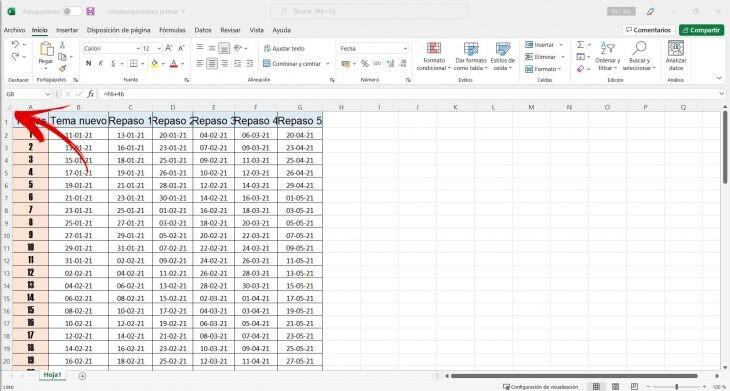
Más en el blog de Lenovo | Los 7 cursos gratuitos de Excel que te enseñarán todos sus trucos imposibles
Más en el blog de Lenovo | Los 9 trucos para Google Sheets que debes saber para volar usándolo